使用DevExpress GridControl实现二级、三级的层级列表展示,主要的逻辑就是构建GridLevelNode并添加到LevelTree集合里面,手动创建多个承载显示的gridview,然后添加到视图集合里面去吧,不过这个是已知层级的情况下,如果是无穷级,这种手工创建视图的方式,肯定不太适合,而且很繁琐,本文来改进一下,介绍如何实现多层级或无穷级的嵌套列表展示。
一、回顾二级、三级层级的处理
根据数据展示的定义,我们构建一些测试的数据,如下所示。
//创建测试数据
var result = new Detail2Result()
{
Name = "测试",
Description = "描述内容",
Detail2List = new List<DetailInfo>()
{
new DetailInfo()
{
Name = "111测试",
Description = "111描述内容"
},
new DetailInfo()
{
Name = "222测试",
Description = "222描述内容"
},
new DetailInfo()
{
Name = "333测试",
Description = "333描述内容"
}
}
};
//构造一个记录的集合
var list = new List<Detail2Result>() { result };
接着通过代码创建我们需要的视图信息,如创建主表的GridView显示如下所示。
GridView grv2 = null;
/// <summary>
/// 创建第二个视图
/// </summary>
private void CreateLevelView()
{
var grv = this.gridView1;
var gridControl = this.gridControl1;
//创建一个从表的GridView对象
grv2 = new GridView();
grv2.ViewCaption = "记录明细";
grv2.Name = "grv2";
grv2.GridControl = gridControl;
//构建GridLevelNode并添加到LevelTree集合里面
var node = new GridLevelNode();
node.LevelTemplate = grv2;
node.RelationName = "Detail2List";//这里对应集合的属性名称
gridControl.LevelTree.Nodes.AddRange(new GridLevelNode[]
{
node
});
//添加对应的视图集合显示
gridControl.ViewCollection.Clear();
gridControl.ViewCollection.AddRange(new BaseView[] { grv, grv2 });
//创建从表显示的列
grv2.Columns.Clear();
grv2.CreateColumn("ID", "ID");
grv2.CreateColumn("Name", "名称");
grv2.CreateColumn("Description", "描述内容");
//设置非只读、可编辑
grv2.OptionsBehavior.ReadOnly = false;
grv2.OptionsBehavior.Editable = true;
}
剩下的就是数据的绑定处理了,这里构建列表,绑定数据源展示即可。
//构造一个记录的集合
var list = new List<Detail2Result>() { result };
//绑定数据源
this.gridControl1.DataSource = list;
可以看到例子的效果界面如下所示。
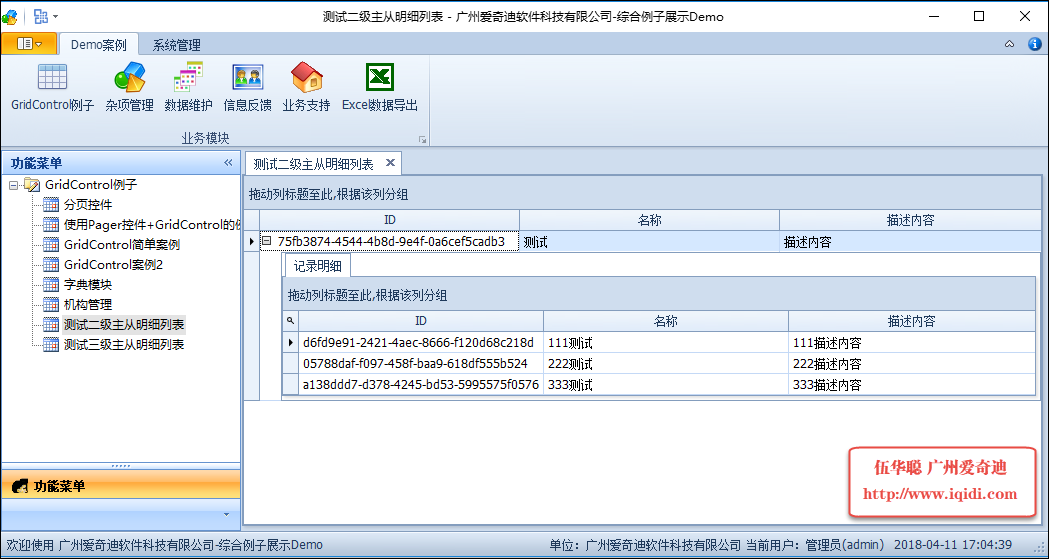
二级和三级处理的方式类似,就不再赘述了。
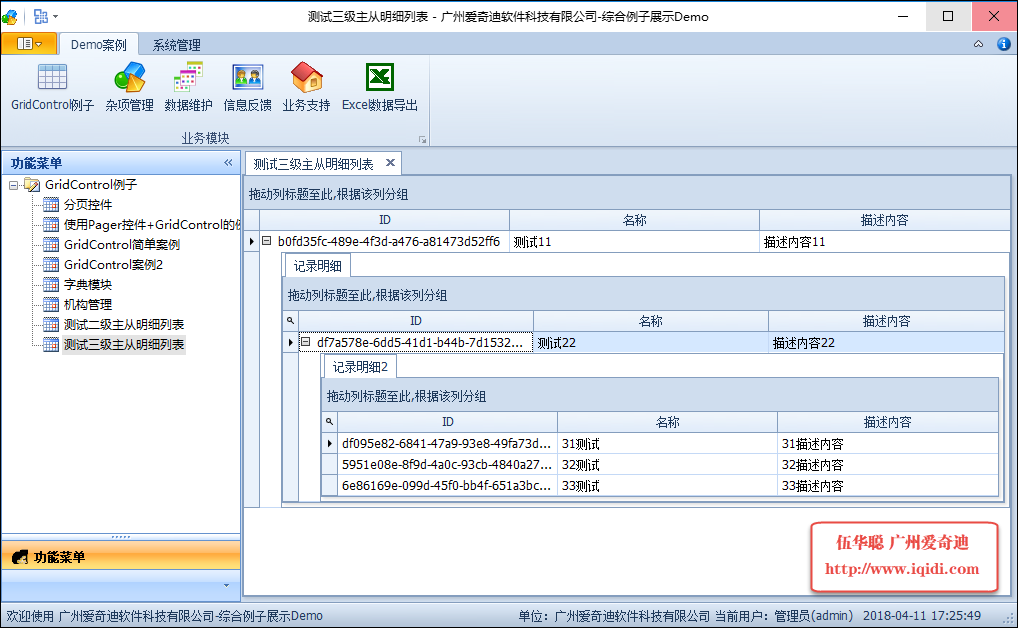
二、多层级或无穷级的嵌套列表展示
如果是不确定的多层级列表展示,那么我们应该如何处理呢,手工逐一创建视图的方式,肯定不合适,毕竟有时候数据层次是不确定的,如下数据结构所示,它是一个嵌套的数据结构。
/// <summary>
/// 本类用于演示多层级的数据列表的展示
/// </summary>
public class DetailNodeInfo
{
public DetailNodeInfo()
{
this.ID = Guid.NewGuid().ToString();
}
/// <summary>
/// ID标识
/// </summary>
public string ID { get; set; }
/// <summary>
/// 名称
/// </summary>
public string Name { get; set; }
/// <summary>
/// 描述信息
/// </summary>
public string Description { get; set; }
public List<DetailNodeInfo> Children { get; set; } = new List<DetailNodeInfo>();//初始化
}
这里面我们的嵌套列表使用了Children属性。
这样我们创建视图的时候,只需要创建主视图gridview即可,如下所示:
/// <summary>
/// 创建第一个视图
/// </summary>
private void CreateGridView()
{
var grv = this.gridView1;
var gridControl = this.gridControl1;
//创建从表显示的列
grv.Columns.Clear();
grv.CreateColumn("ID", "ID");//.Visible = false;
grv.CreateColumn("Name", "名称");
grv.CreateColumn("Description", "描述内容");
//列表是否只读
grv.OptionsBehavior.ReadOnly = false;
//列表是否可以编辑
grv.OptionsBehavior.Editable = true;
//gridview列表注册的时候,触发处理
gridControl.ViewRegistered += GridControl_ViewRegistered;
}
其中红色的ViewRegistered是用来触发从表视图的时候,我们处理列头的中文信息的。
private void GridControl_ViewRegistered(object sender, ViewOperationEventArgs e)
{
var detailView = e.View as GridView;
if (detailView != null)
{
SetGridViewCaption(detailView);
}
}
private void SetGridViewCaption(GridView view)
{
foreach (GridColumn column in view.Columns)
{
SetColumnCaption(column, "id", "编号");
SetColumnCaption(column, "name", "名称");
SetColumnCaption(column, "name", "描述内容");
}
}
private void SetColumnCaption(GridColumn column, string fieldName, string caption)
{
if(column != null && column.FieldName.Equals(fieldName, StringComparison.OrdinalIgnoreCase))
{
column.Caption = caption;
}
}
为了测试无穷级嵌套列表的展示,我们创建了一个多级的嵌套列表数据,如下所示。
/// <summary>
/// 绑定数据源
/// </summary>
private void BindData()
{
//创建测试数据
var result = new DetailNodeInfo()
{
Name = "测试1",
Description = "描述内容",
//二级列表
Children = new List<DetailNodeInfo>()
{
new DetailNodeInfo()
{
Name = "测试2",
Description = "描述内容",
//三级列表
Children = new List<DetailNodeInfo>()
{
new DetailNodeInfo()
{
Name = "3测试",
Description = "描述内容",
//四级列表
Children = new List<DetailNodeInfo>()
{
new DetailNodeInfo()
{
Name = "4测试",
Description = "描述内容",
Children = new List<DetailNodeInfo>()
{
new DetailNodeInfo()
{
Name = "5测试",
Description = "描述内容",
Children = null
}
}
}
}
}
}
}
}
};
绑定操作代码和之前处理没有什么异样。
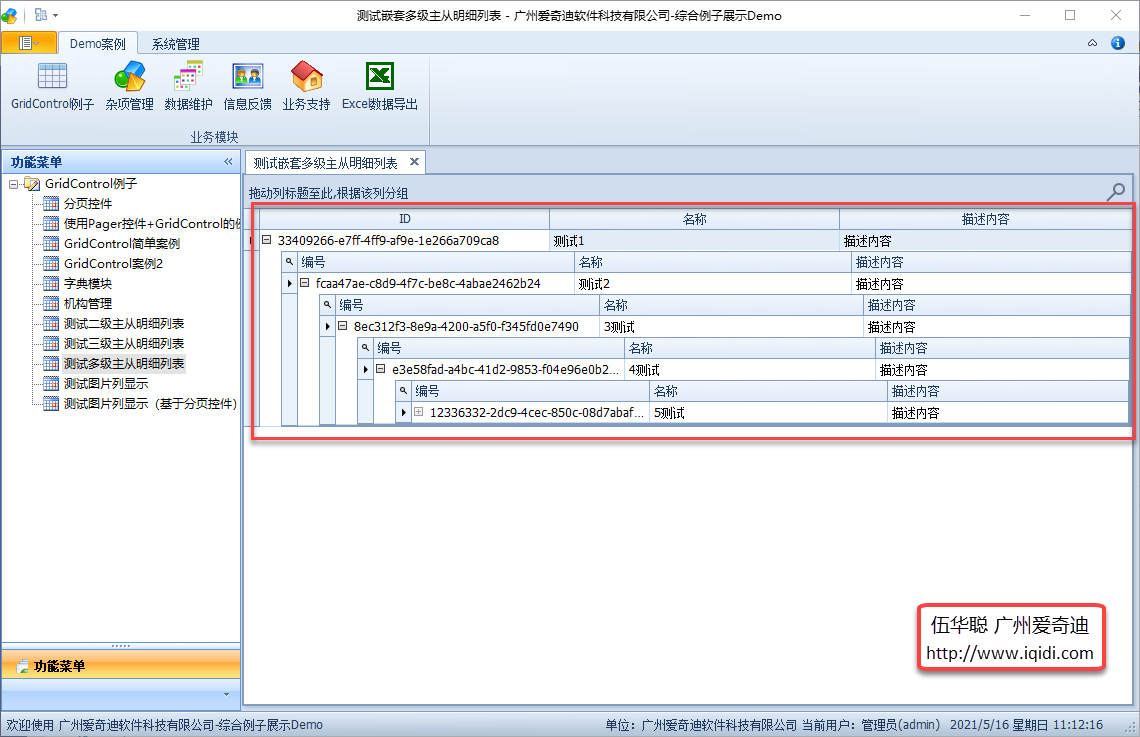
//构造一个记录的集合
var list = new List<DetailNodeInfo>() { result };
//绑定数据源
this.gridControl1.DataSource = list;
注意,以上列表只是展示,并没有保存处理。
如果需要绑定可以直接录入并保存的操作,列表必须为BindingList<T>类型,这个才能记录状态的,如下数据结构定义所示。
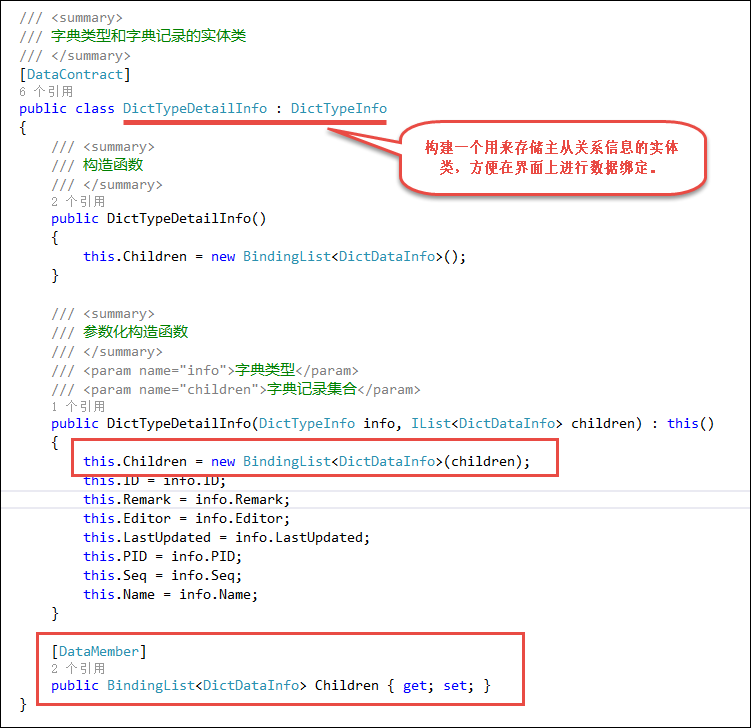
DevExpress Universal 10月正式发布今年第二个重大版本——v21.2,此版本正式官宣支持Visual Studio 2022 & .NET6,同时与微软最新发布的Windows 11完美兼容,全面解决用户各种使用场景问题。 与时俱进,从未止步!DevExpress 2021最新版本v21.2已正式发布,慧都独家抢先解析最新功能、新控件预览与应用,带您解锁2021最强UI控件,助您构建出色的应用程序! 立即报名>>
本文转载自:博客园 - 伍华聪
DevExpress技术交流群5:742234706 欢迎一起进群讨论
更多DevExpress线上公开课、中文教程资讯请上中文网获取

欢迎任何形式的转载,但请务必注明出处,尊重他人劳动成果
转载请注明:文章转载自:DevExpress控件中文网 [https://www.devexpresscn.com/]
本文地址:https://www.devexpresscn.com/post/2778.html

 联系电话:023-68661681
联系电话:023-68661681





 返回
返回